如何在 Mac 上將視頻設置為屏幕保護程序
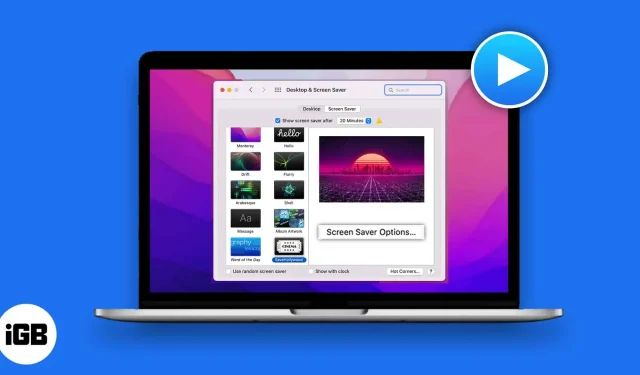
將視頻保存到以下位置以用作 Mac 上的屏幕保護程序:
- Mac 本地存儲中的電影文件夾。
- i雲存儲
儘管擁有動態桌面,但我們僅限於在 MacBook 上使用舊的屏幕保護程序。但是,Apple 允許您使用第三方應用程序來幫助您從預設圖像或視頻中進行選擇。為了幫助您解決此問題,在本文中,我解釋瞭如何將視頻設置為 Mac 上的屏幕保護程序。
如何在 Mac 上使用視頻作為屏幕保護程序
按照以下說明使用視頻剪輯作為 macOS Ventura 和 Monterey 的啟動屏幕。
在 macOS Ventura 上
- 在您的 Mac 上下載並安裝SaveHollywood。
- 單擊 Apple 徽標並啟動“系統偏好設置”。
- 單擊屏幕保護程序 → 保存好萊塢 → 選項。
- 單擊+號。
- 選擇一個視頻。導航到視頻源並選擇一個或多個視頻。
- 單擊添加。筆記。根據您的喜好調整屏幕設置。
- 按確定確認。
筆記。可以使用預覽功能檢查自定義啟動畫面。您還可以通過打開系統偏好設置→向下滾動到鎖定屏幕→在啟動屏幕保護程序處於非活動狀態時更改屏幕保護程序來更改屏幕保護程序的啟動時間。
在 macOS 蒙特利上
- 下載並安裝 SaveHollywood 應用程序。
- 打開系統偏好設置 → 桌面和屏幕保護程序。
- 選擇屏幕保護程序 → 保存好萊塢 → 屏幕保護程序選項。
- 單擊+號。
- 選擇一個視頻。導航到視頻源並選擇一個或多個視頻。
- 單擊添加。筆記。根據您的喜好調整屏幕設置。
- 按確定確認。
筆記。通過將鼠標懸停在視頻上,可以使用預覽功能檢查自定義啟動畫面。您還可以通過選中“非活動時啟動屏幕保護程序”複選框來更改屏幕保護程序的啟動時間。
常問問題
是的,您可以在 Mac 上製作幻燈片屏幕保護程序。要了解如何執行此操作,請查看我們在 Mac 上使用照片庫作為屏幕保護程序的完整指南。
您的初始屏幕最長可達 3 小時,具體取決於您為 Mac 顯示器選擇設置的時間範圍。
潮…
使用 SaveHollywood 將視頻作為 Mac 屏幕保護程序非常簡單。在我看來,這個軟件對於那些在 Mac 前睡著的人來說非常有用。聲音響亮的屏保可以當鬧鐘!另外,如果您想嘗試其他屏幕保護程序,我推薦 Apple 的 Aerial Views Screensaver。



發佈留言